تبدیل MP3 به WMA
گاهی لازم است که فایل ها را از فرمت صوتی MP3 محبوب به فرمت جایگزین توسعه یافته توسط مایکروسافت - WMA تبدیل کنید. بیایید ببینیم چگونه این کار را به طرق مختلف انجام دهیم.
محتوا
گزینه های تبدیل
تبدیل MP3 به WMA با استفاده از خدمات آنلاین یا با استفاده از برنامه های مبدل که روی کامپیوتر نصب شده اند. این آخرین گروهی از روشها است که ما در این مقاله در نظر خواهیم گرفت.
روش 1: Total Converter
بگذارید توضیحات الگوریتم تبدیل را در جهت مشخص شده با استفاده از مثال یک مبدل صوتی شروع کنیم - مبدل صوتی کامل .
- مبدل را اجرا کنید شما باید فایل صوتی را برای تبدیل انتخاب کنید. با استفاده از ابزار ناوبری هارد دیسک واقع در قسمت پوسته چپ برنامه که یک پرونده سلسله مراتبی است، دایرکتوری حاوی هدف MP3 را علامت بزنید. سپس به قسمت سمت راست پوسته مبدل بروید، جایی که همه فایل های پشتیبانی شده در پوشه انتخاب شده نمایش داده می شوند. در اینجا لازم است که خود شیء را یادآوری کنیم که باید پردازش شود. پس از آن، در نوار ابزار، بر روی نماد "WMA" کلیک کنید.
- پس از این، اگر شما از یک نسخه غیر خریداری شده از مبدل استفاده می کنید و یک آزمایش یک، یک پنجره انتظار باز خواهد شد، که در آن شما باید پنج ثانیه صبر کنید تا تایمر پایان شمارش شود. همچنین یک پیام به زبان انگلیسی ارسال خواهد شد که بیان می کند که یک نسخه آزمایشی از برنامه به شما اجازه می دهد تا فقط بخشی از فایل منبع را فرمت کنید. روی «ادامه» کلیک کنید.
- یک پنجره از پارامترهای تبدیل در WMA باز خواهد شد. در اینجا، تعویض بین بخش ها، می توان تنظیمات برای فرمت خروجی ایجاد کرد. اما برای ساده تر شدن تبدیل، اکثر آنها مورد نیاز نیستند. کافی است که فقط پوشه ای را برای ذخیره فایل صوتی تبدیل شده در قسمت "Where" انتخاب کنید . به طور پیش فرض، این همان دایرکتوری است که منبع قرار دارد. آدرس آن در عنصر "نام فایل" است . اما اگر می خواهید، می توانید آن را با کلیک کردن بر روی عنصر با بیضوی تغییر دهید.
- پنجره «Save As» را باز می کند. در اینجا شما فقط نیاز به رفتن به دایرکتوری که در آن شما می خواهید به جای WMA به پایان رسید. روی "ذخیره" کلیک کنید.
- مسیر انتخاب شده در عنصر "نام فایل" ظاهر می شود. شما می توانید روند پردازش را شروع کنید. روی «شروع» کلیک کنید .
- پردازش در جهت مشخص شده. پویایی آن به عنوان یک خبرنگار دیجیتال و درصد نمایش داده می شود.
- پس از تکمیل پردازش در "Explorer" در دایرکتوری که شامل WMA به پایان رسیده است راه اندازی شده است.
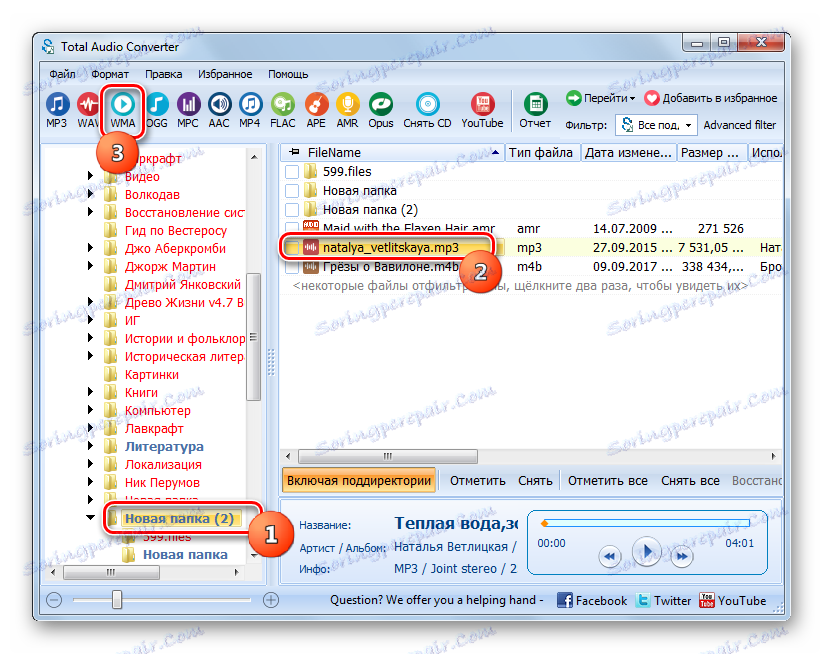

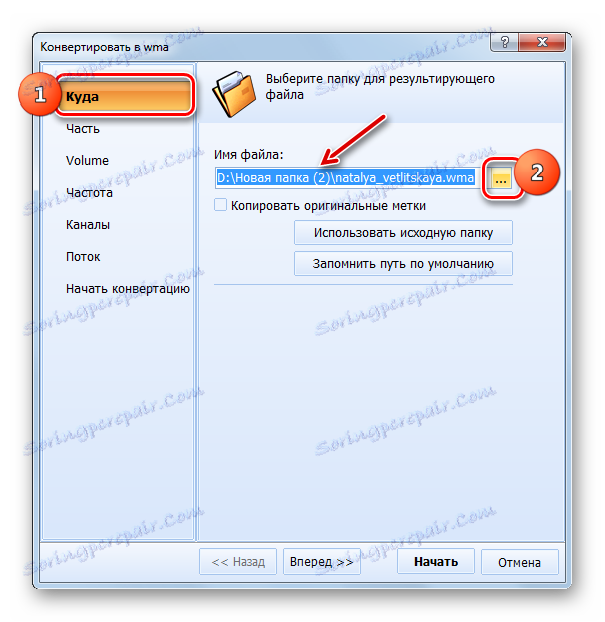
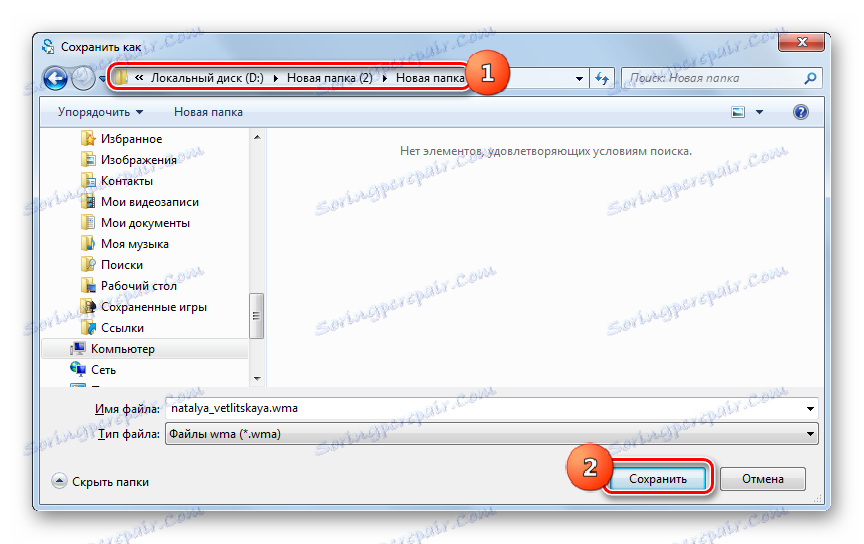
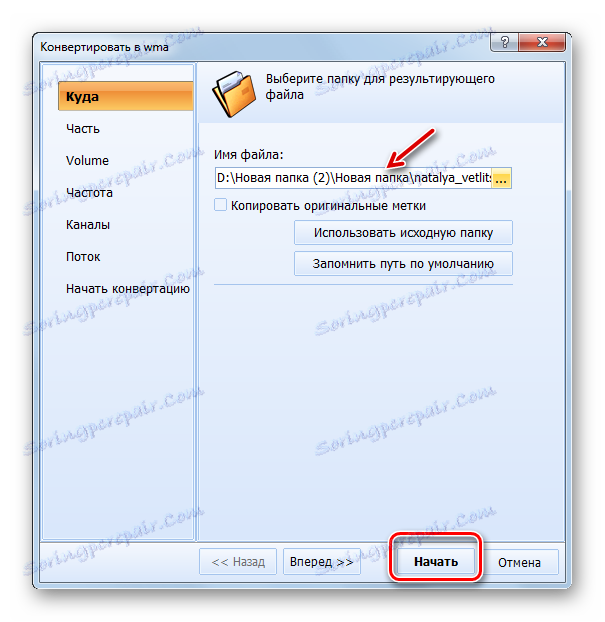
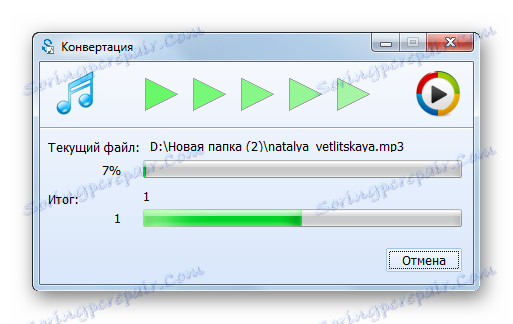
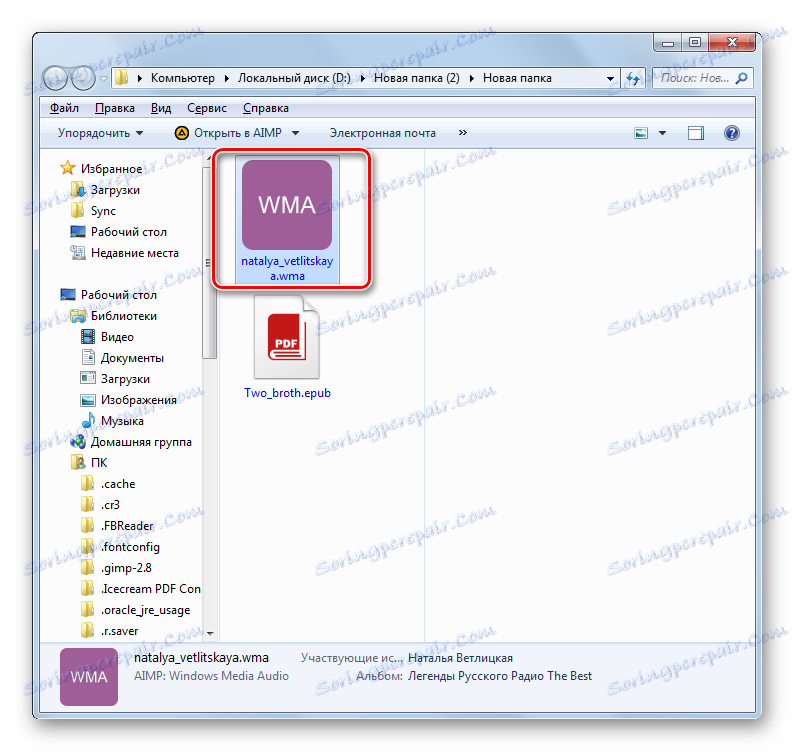
معایب اصلی روش فعلی این است که نسخه آزمایشی Total Audio Converter دارای محدودیت های قابل توجه است.
روش 2: کارخانه فرمت
برنامه بعدی که از MP3 به WMA تبدیل می شود نامیده می شود کارخانه فرمت و یک مبدل جهانی است.
- اجرای فرمت فاکتور بر روی نام بلوک "صوتی" کلیک کنید .
- فهرست فرمت های صوتی باز می شود. بر روی آیکون کلیک کنید که "WMA" را می گوید.
- در پنجره WMA باز می شود شما باید فایل را که توسط برنامه پردازش شده است مشخص کنید. روی افزودن فایل کلیک کنید.
- در پنجره ای که ظاهر می شود، به جایی که MP3 واقع شده است بروید. فایل مورد نظر را انتخاب کنید، روی "باز" کلیک کنید. در صورت لزوم، شما می توانید چندین اشیا را همزمان انتخاب کنید.
- فایل انتخاب شده و مسیر آن در لیست مواد تهیه شده برای تبدیل در پنجره تنظیمات نمایش داده می شود. شما همچنین می توانید دایرکتوری را انتخاب کنید که در آن تبدیل کامل خواهد بود. آدرس این دایرکتوری در قسمت "پایان پوشه" ثبت شده است ، اگر شما نیاز به تغییر آن دارید، سپس روی "تغییر" کلیک کنید.
- "مرور پوشه" شروع می شود . حرکت به دایرکتوری که در آن شما می خواهید نسخه پردازش فایل صوتی WMA را ذخیره کنید. درخواست "OK"
- مسیر پوشه مشخص شده در عنصر "Destination Folder" ظاهر می شود. اکنون می توانید به پنجره برنامه اصلی بازگردید. روی OK کلیک کنید.
- یک خط در پنجره برنامه اصلی، کار ایجاد شده در پارامترهای WMA را نشان می دهد، که در آن نام فایل منبع در ستون منبع ، مسیر تبدیل در ستون State ، آدرس پوشه خروجی در ستون Result ظاهر می شود. برای شروع تبدیل، این مطلب را برجسته کنید و روی «شروع» کلیک کنید.
- روش تبدیل شروع می شود. پیشرفت آن می تواند به راحتی در ستون "State" ردیابی شود.
- پس از عملیات در ستون «وضعیت» تکمیل شده ، مقدار به «تکمیل شده» تغییر خواهد کرد.
- برای باز کردن محل WMA تبدیل شده، نام خود را برجسته کرده و روی " Destination Folder" در پانل کلیک کنید.
- یک پنجره "Explorer" در پوشه ای که WMA نهایی در آن قرار دارد باز می شود.
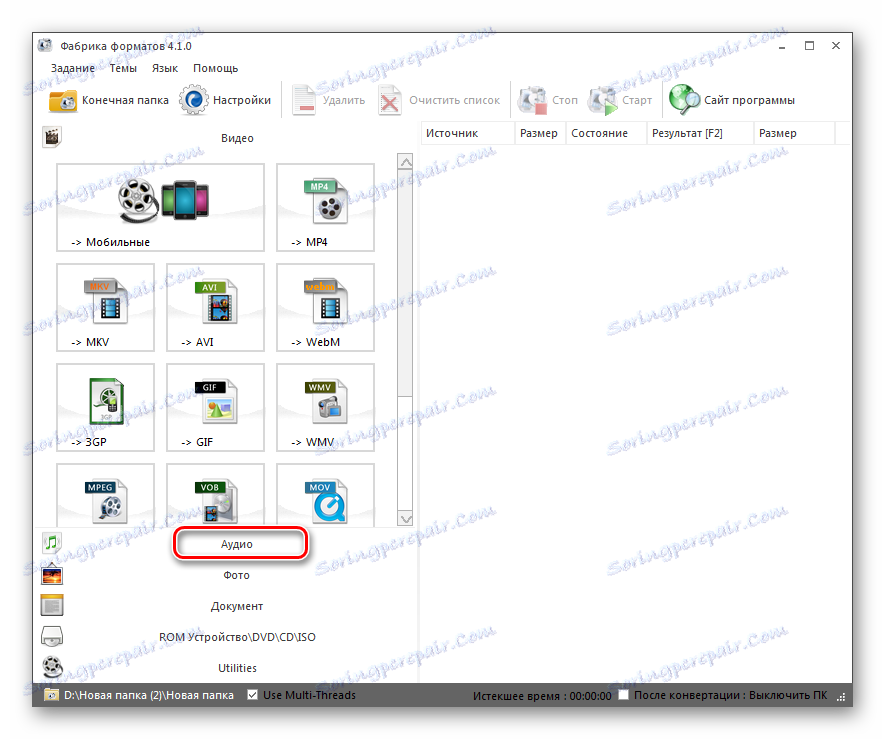
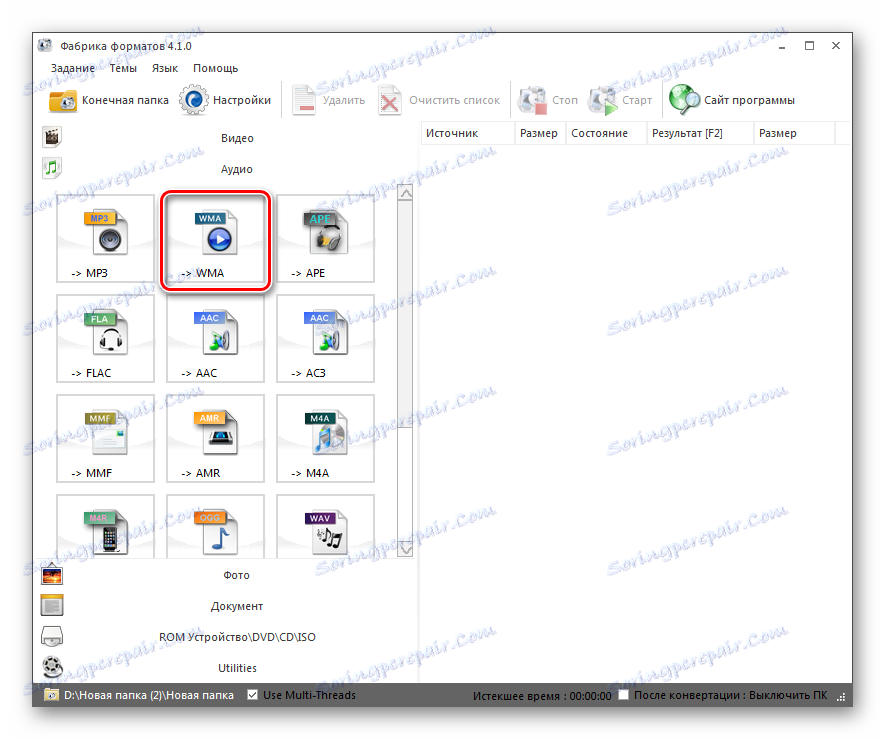
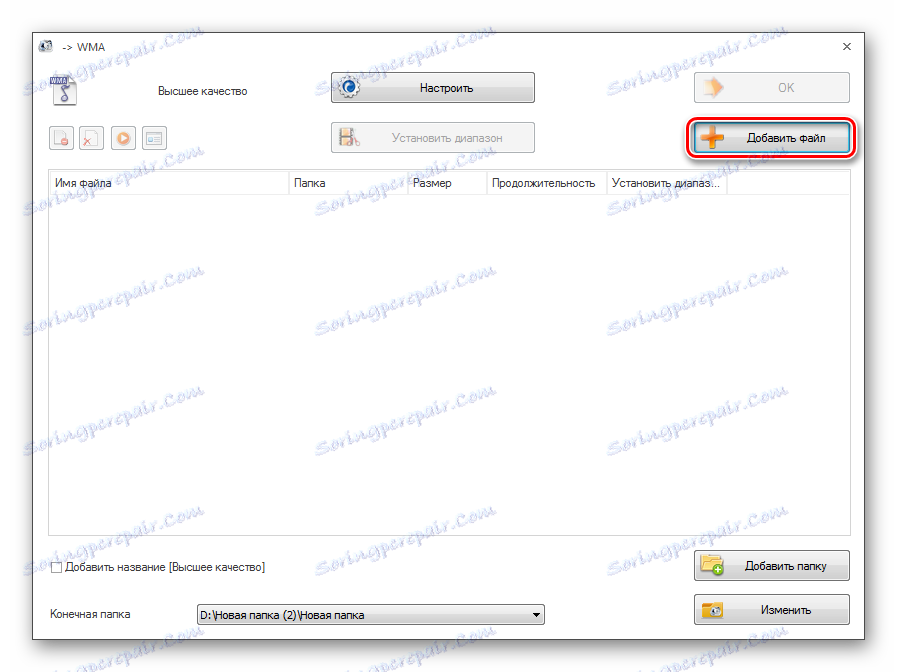
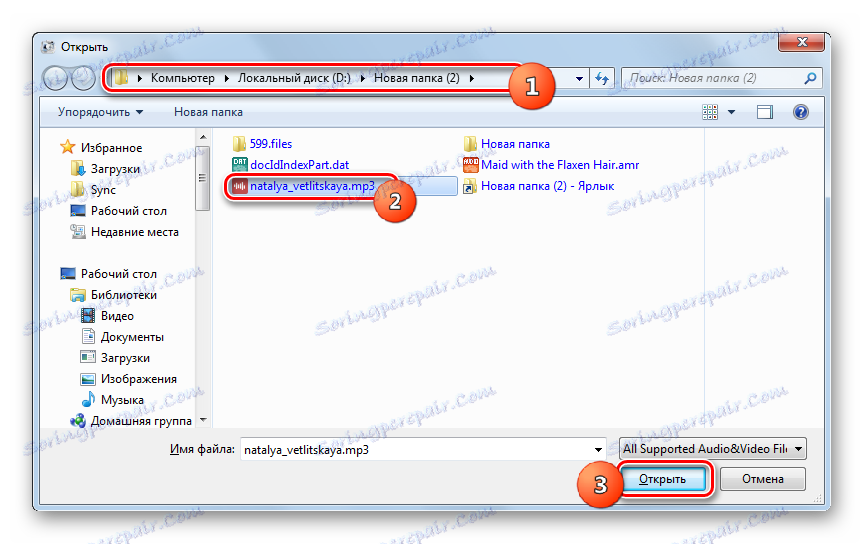
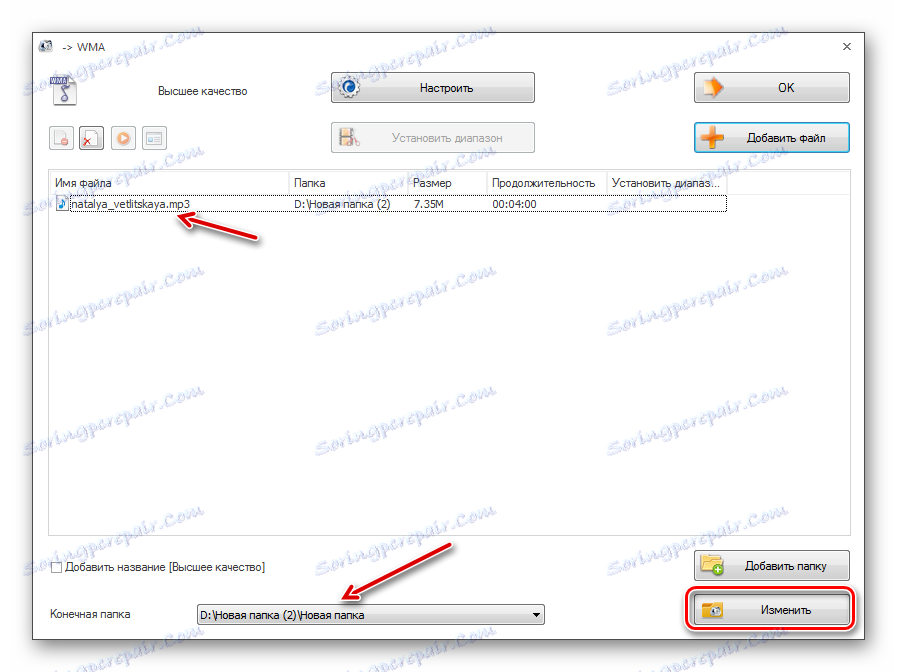
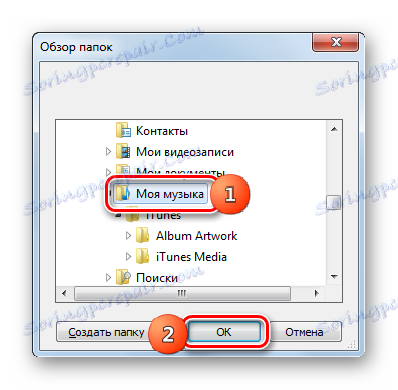

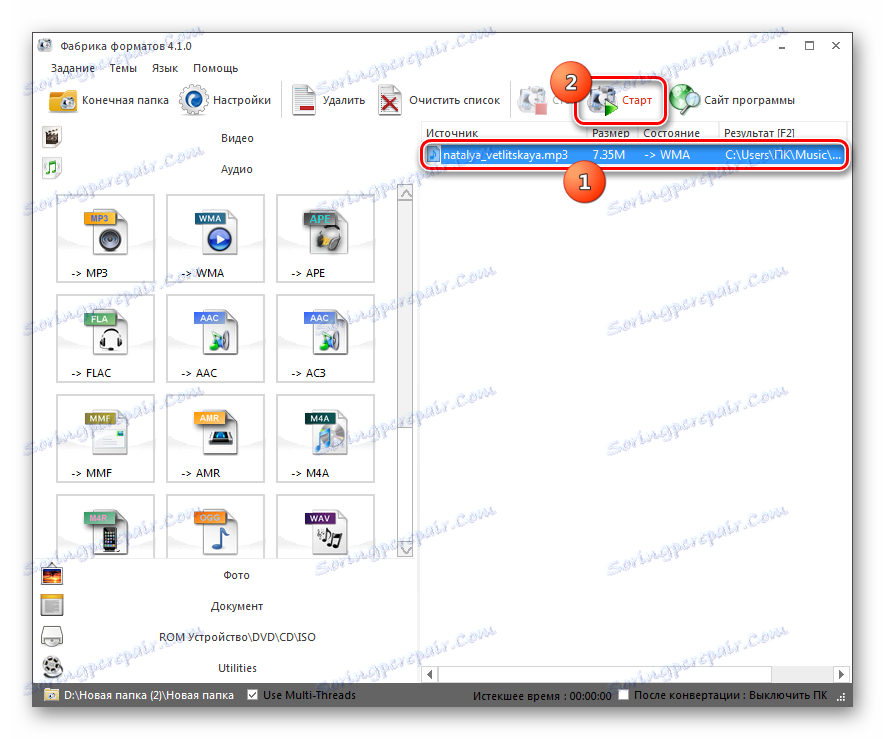
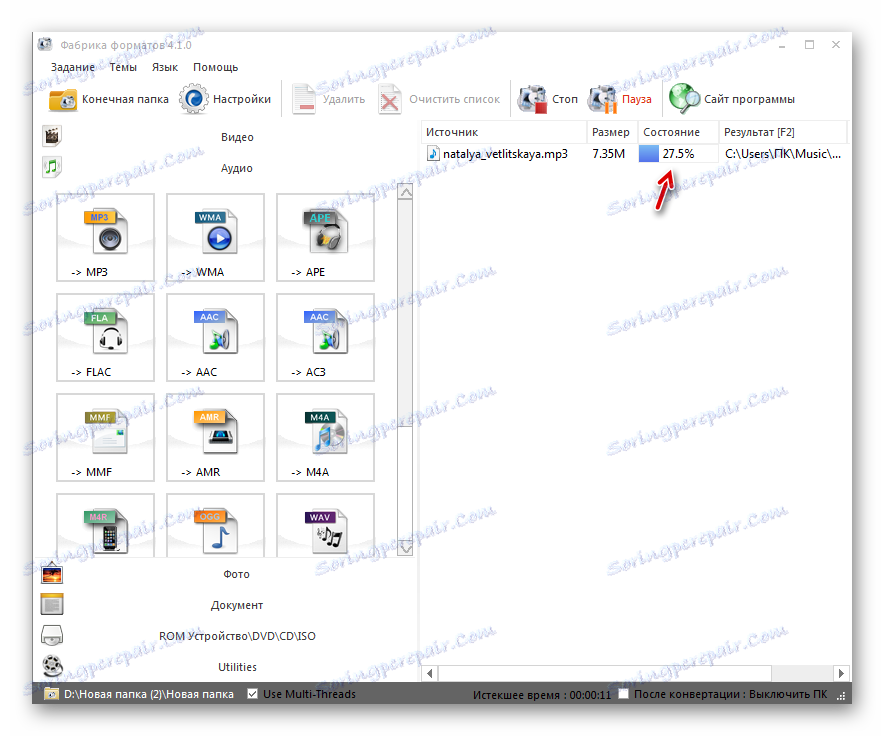
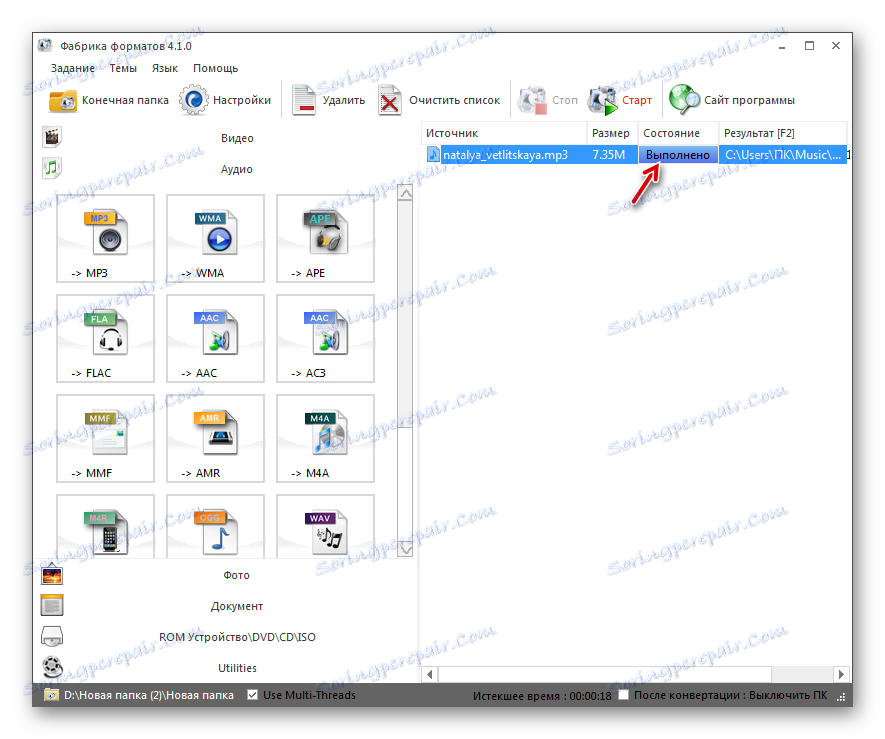
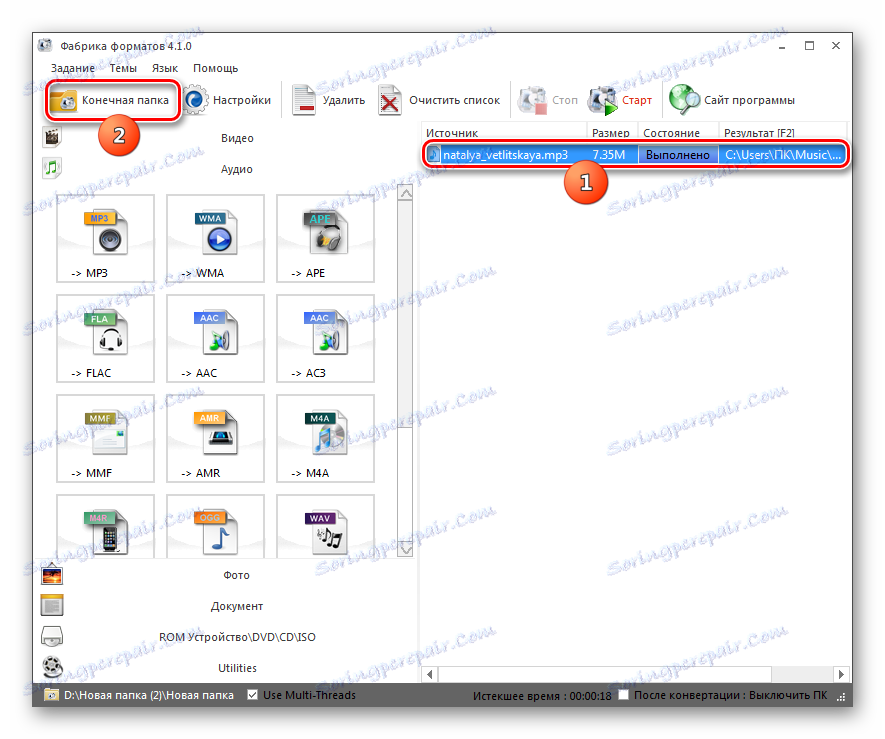
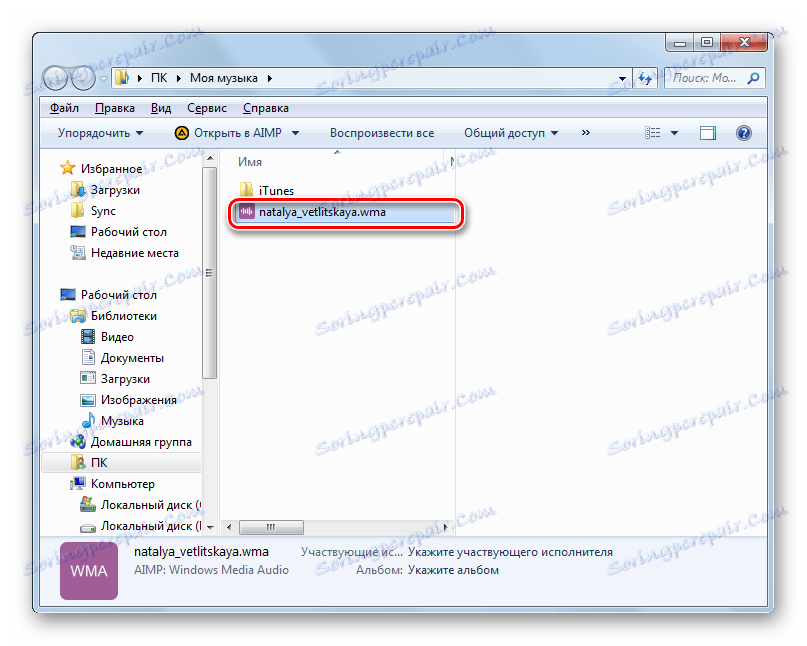
این روش خوب است زیرا به شما اجازه می دهد یک گروه از فایل ها را در یک زمان تبدیل کنید و علاوه بر آن، بر خلاف اقدامات با برنامه قبلی، کاملا رایگان است.
روش 3: هر مبدل
نرم افزار زیر قادر به اجرای مبدل فایل وظیفه نامیده می شود. هر ویدئو Converter .
- اجرای Eni Converter. بر روی عنوان در مرکز کلیک کنید "افزودن یا کشیدن فایل ها" .
- پوسته باز فعال شده است. محل دایرکتوری منبع MP3 را وارد کنید. پس از علامت گذاری آن روی "باز" کلیک کنید.
- فایل انتخاب شده در صفحه اصلی برنامه در لیست فایل های آماده شده برای تبدیل نمایش داده می شود. حالا باید فرمت تبدیل نهایی را انتخاب کنید. برای انجام این کار، روی منطقه در سمت چپ دکمه "تبدیل!" کلیک کنید.
- یک لیست کشویی از فرمت ها، به گروه ها تقسیم شده است. در سمت چپ این لیست، روی نماد «فایل های صوتی» کلیک کنید. بعد در لیست، مورد "WMA Audio" را انتخاب کنید .
- برای مشخص کردن پوشه ای که در آن فایل صوتی فرمت شده قرار می گیرد، به پارامترهای "Basic Settings" بروید . فیلد "دایرکتوری خروجی" حاوی مسیر به پوشه نهایی است. در صورت لزوم، این دایرکتوری را تغییر دهید، روی نماد در دایرکتوری تصویر کلیک کنید.
- ابزار فهرست مرورگر ظاهر شده است. علامت گذاری به عنوان دایرکتوری که در آن شما می خواهید ارسال WMA دریافت کنید. روی OK کلیک کنید
- آدرس اختصاص داده شده در قسمت "Output directory" نوشته شده است . شما می توانید مجدد فرمت را شروع کنید. روی «تبدیل!» کلیک کنید.
- پردازش انجام می شود، پویایی آن با استفاده از نشانگر نمایش داده می شود.
- پس از اتمام آن، "اکسپلورر" شروع می شود. آن را دقیقا در دایرکتوری که در آن WMA دریافت شده باز است.
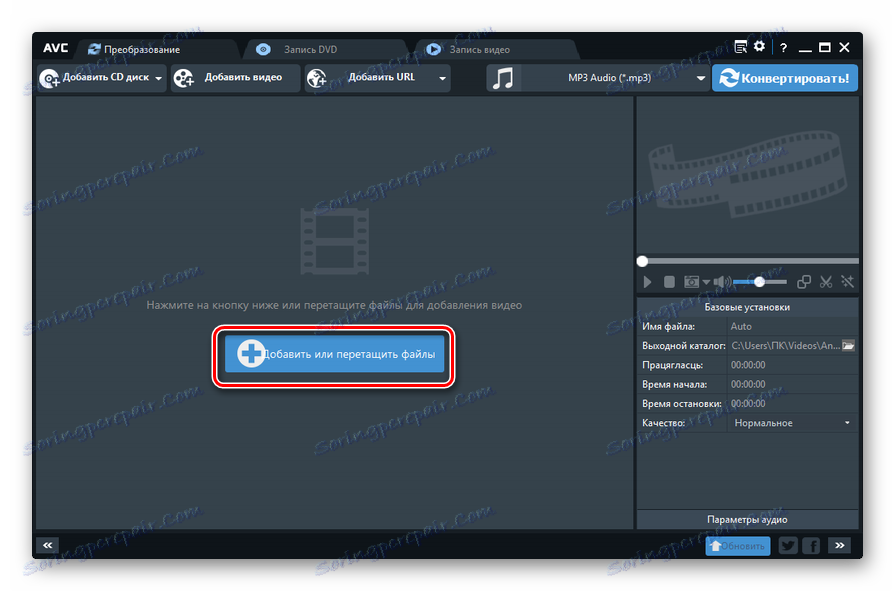
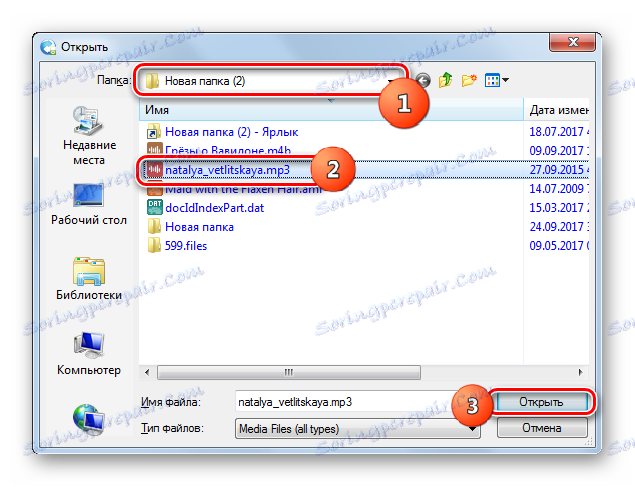
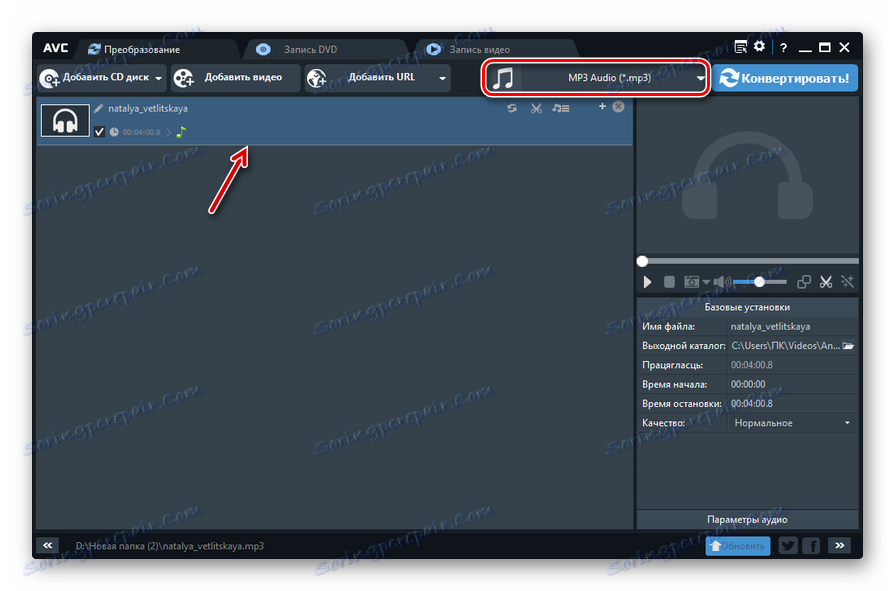
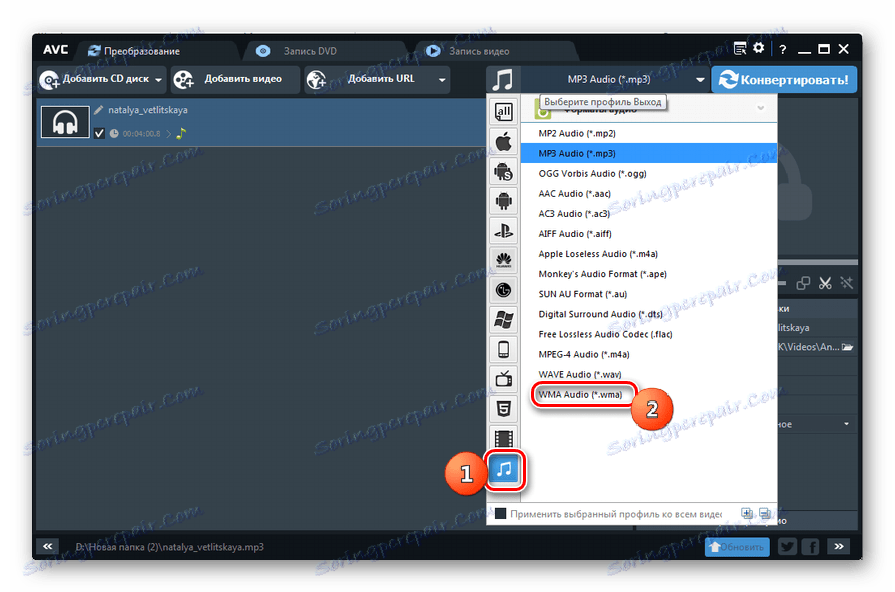
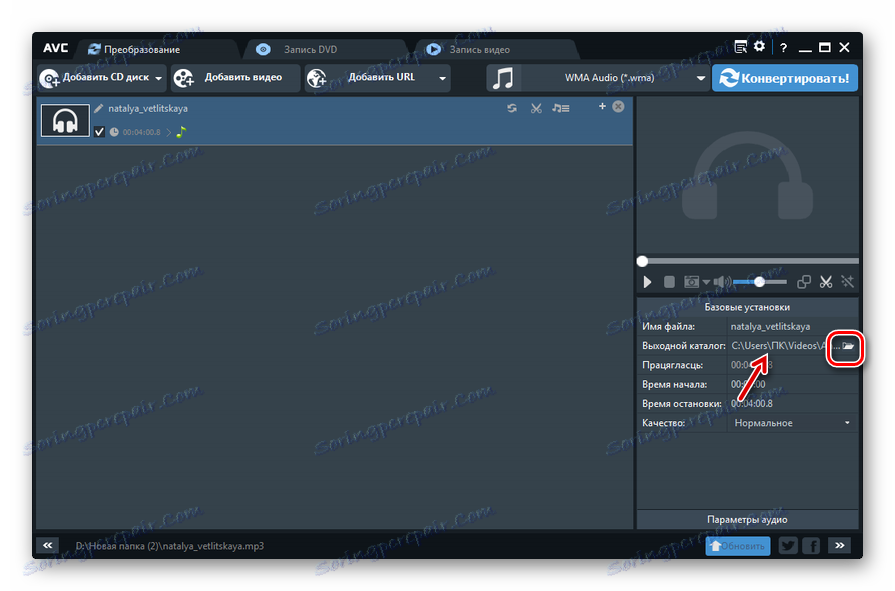
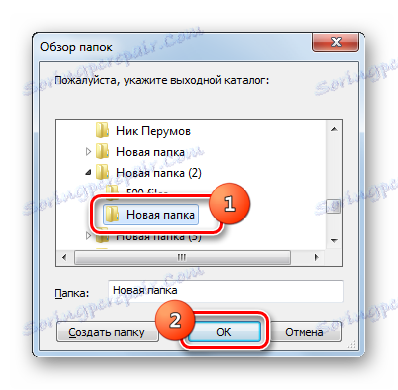

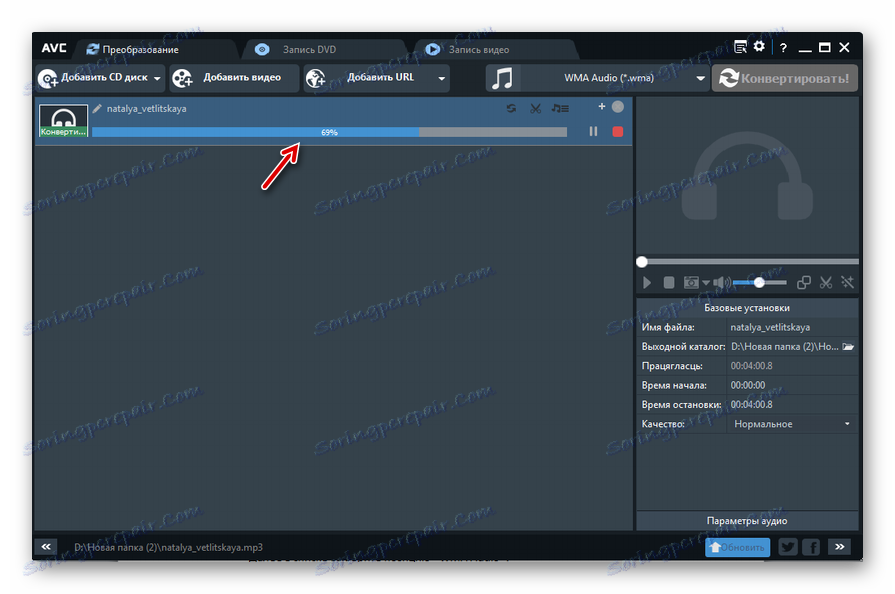
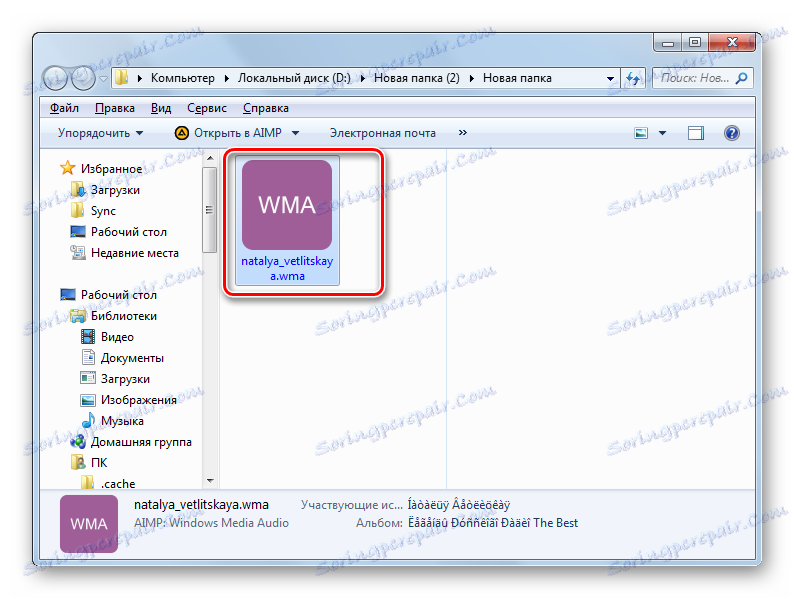
روش 4: Freemake تبدیل صوتی
مبدل زیر به طور خاص برای تبدیل فایل های صوتی طراحی شده و دارای نام است Freemake تبدیل صوتی .
- برنامه را اجرا کنید ابتدا منبع را برای پردازش انتخاب کنید روی صوتی کلیک کنید.
- پنجره انتخاب شروع می شود. دایرکتوری ذخیره سازی هدف MP3 را وارد کنید پس از علامتگذاری فایل، روی «باز» کلیک کنید.
- اکنون فایل صوتی تعیین شده در لیست برای تبدیل نمایش داده می شود. جهت تعیین جهت بازخوانی، این مورد را در لیست انتخاب کنید و روی نماد "WMA" در پایین پنجره کلیک کنید.
- پنجره "تبدیل به تنظیمات WMA" فعال شده است. اکثر تنظیمات می تواند بدون تغییر باقی بماند. اگر می خواهید ، می توانید سطح کیفیت فایل نهایی صوتی را از لیست نمایه انتخاب کنید. فیلد Save To آدرس آدرس پوشه ذخیره را نمایش می دهد. اگر این فهرست برای شما مناسب نیست، با کلیک بر روی دکمه با بیضوی در آن کلیک کنید.
- ابزار ذخیره به عنوان را فعال کنید . از آن برای رفتن به جایی که میخواهید فایل صوتی را ذخیره کنید، روی «ذخیره» کلیک کنید.
- مسیر انتخاب شده در عنصر Save In ثبت شده است. برای فعال سازی تبدیل کلیک کنید "تبدیل" .
- تبدیل انجام می شود، نتیجه آن در پوشه ای که قبلا توسط کاربر تعیین شده قرار می گیرد.
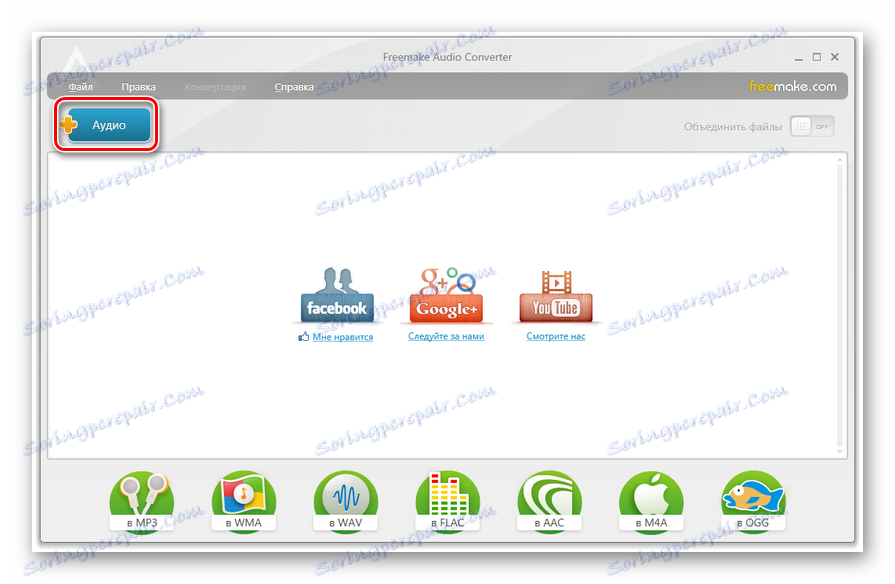
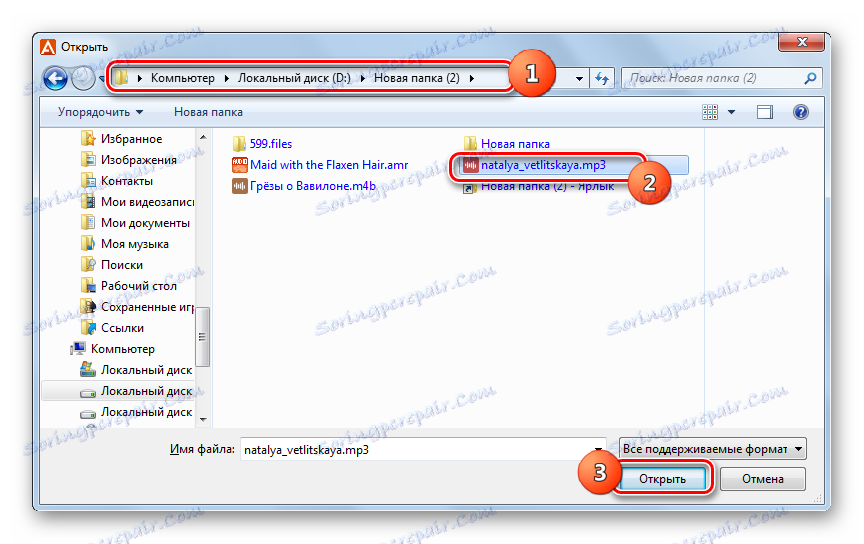
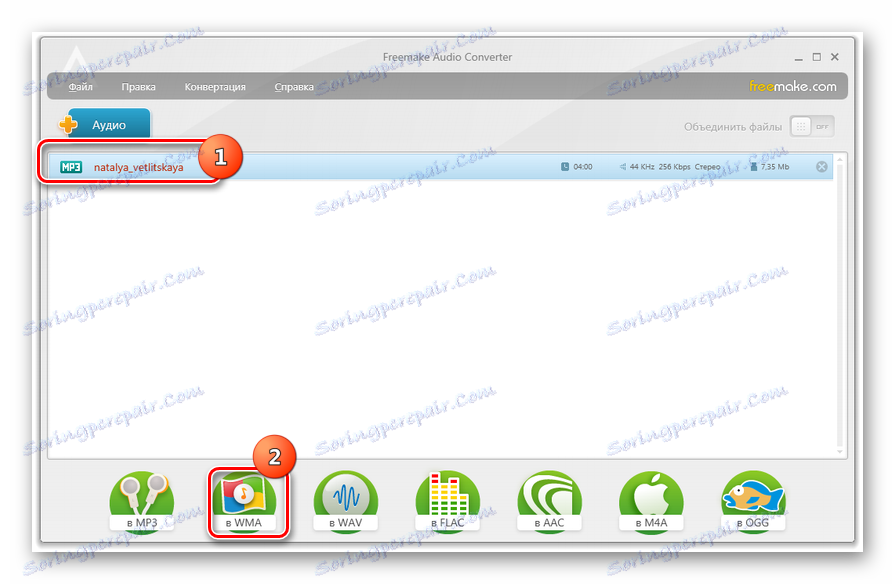
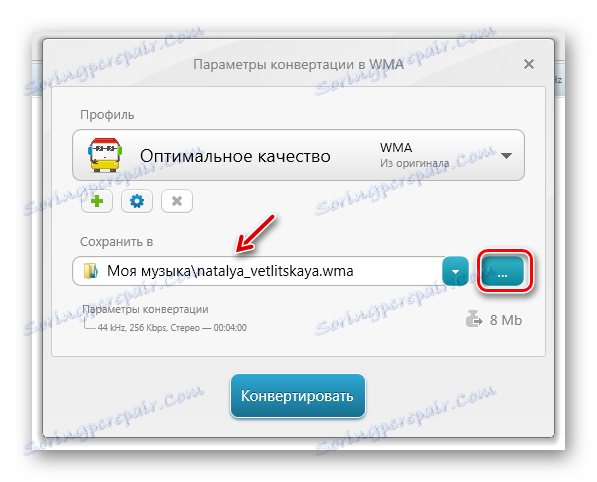

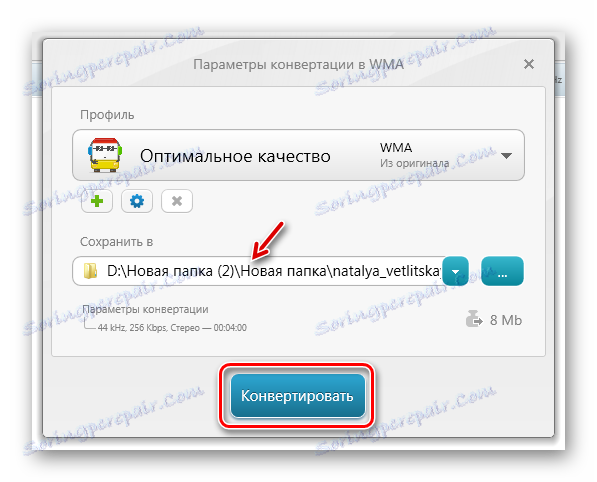
"منهای" روش فعلی این است که نسخه رایگان برنامه Freemake Audio Converter تنها فایل های صوتی را که کمتر از سه دقیقه طول می کشد پردازش می کند. برای پردازش کلیپ های طولانی نیاز به نصب نرم افزار پرداخت می شود.
برای تبدیل MP3 به اشیاء با فرمت WMA، کاربر می تواند، با استفاده از تعدادی از برنامه های مبدل. بعضی از آنها کاملا رایگان هستند، در حالیکه دیگران تنها با هزینه ای کامل عمل می کنند. برنامه های دیگر برای انجام اصلاح متن در جهت مطالعه وجود دارد، اما ما در محبوب ترین و شناخته شده از آنها متوقف شد.
